Napomena: Ovaj članak je odradio svoj posao i uskoro će biti obustavljen. Da biste sprečili poruku „Stranica nije pronađena“, uklanjamo veze za koje znamo. Ako ste kreirali veze do ove stranice, uklonite ih i zajedno ćemo održati veb povezanim.
Svako sa standardnim DVD ili diskovima može da gleda i uživa u PowerPoint prezentaciji ili foto-albumu koji kreirate.
-
Potreban vam je DVD pisač i softver za narezivanje da biste dovršili dolenavedene korake.
-
Windows DVD Maker dolazi uz Windows 7. Međutim, ako koristite noviju verziju operativnog sistema Windows, morate zasebno da kreirate softver za autorstvo nezavisnog proizvođača. Pogledajte povezanost u dolenavedenom 2.
-
Prvo konvertujte projekciju slajdova u PowerPoint. Da biste to uradili, pogledajte članak pretvaranje prezentacije u video zapis.
-
Zatim otvorite Windows DVD Maker ili drugu aplikaciju za autorstvo nezavisnog proizvođača.
-
Kliknite na dugme Odaberi fotografije i video zapise.
-
Kliknite na dugme Dodaj stavke.
-
Pretražite sistem datoteka kako biste pronašli i izabrali novu video datoteku prezentacije slajdova i kliknite na dugme Dodaj.
-
Izaberite odgovarajući DVD pisač i navedite naslove DVD-a.
-
Ubacite prazan upisivi DVD u DVD jedinicu koju ste izabrali i kliknite na dugme Dalje.
-
Kliknite na dugme Pregled.
-
Kliknite na dugme Nareži da biste pokrenuli proces narezivanja DVD-a.
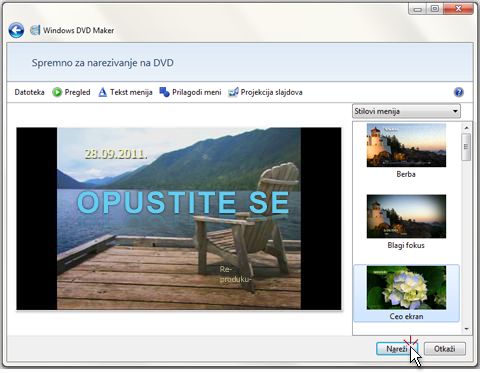
Čuvanje prezentacije na CD-u
Prezentaciju možete da snimite i na CD. Više informacija o tome pročitajte u članku Čuvanje prezentacije na CD-u.
Potreban vam je i DVD ili pisač diskova i Windows DVD Maker (ili drugi softver za narezivanje sa trećeg proizvođača) da biste dovršili dolenavedene korake.
-
Sačuvajte projekciju slajdova kao video (kao što je opisano u okviru pretvaranje prezentacije u video zapis) i izaberite opciju Internet & DVD kada odaberete kvalitet video zapisa.
-
Otvorite Windows DVD Maker.
(Windows DVD Maker je uključen u Windows Vista Home Premium, Windows Vista Ultimate i u operativnom sistemu Windows 7 Home Premium, Windows 7 Professional, Windows 7 Enterprise i Windows 7 Ultimate.)
-
Kliknite na dugme Dodaj stavke.
-
Pregledajte sistem datoteka da biste pronašli i izabrali novu video projekciju slajdova (. wmv).
-
Kliknite na dugme Dodaj.
-
Izaberite odgovarajući DVD pisač i obezbedite naslov DVD-a.
-
Umetnite prazan upisivi DVD u DVD jedinicu koju ste izabrali i kliknite na dugme dalje.
-
Izaberite stavku Pregled, a zatim izaberite stavku Narezivanje da biste pokrenuli proces narezivanja DVD-a.










